Thanh toán trực tiếp qua thẻ giờ đây không phải là khái niệm mới mẻ, và đã được sử dụng phổ biến trên thế giới. Trên thị trường hiện nay đã xuất hiện thêm nhiều giải pháp thanh toán, được cung cấp bởi rất nhiều các công ty, doanh nghiệp khác từ những hãng nhỏ đến các tên tuổi lớn như Google, Apple, hay Samsung.
Với Samsung chúng ta có dịch vụ thanh toán độc quyền Samsung Pay dành cho các thiết bị Samsung cấp cao. Dịch vụ này ra mắt người dùng vào tháng 8 năm 2015, hoạt động độc lập với Android Pay hay Google Wallet. Vậy Samsung Pay là gì và cách dùng Samsung Pay như thế nào? Trong bài viết này, Quantrimang.com sẽ cung cấp cho bạn những thông tin hữu ích đến dịch vụ thanh toán này cũng như cách sử dụng Samsung Pay trên điện thoại.
- Cách thanh toán ứng dụng trên Google Play bằng tài khoản Mobifone
- Hướng dẫn gỡ bỏ thẻ thanh toán trên iTunes
- Hướng dẫn mua ứng dụng trên Google Play không cần thẻ visa
Cách sử dụng Samsung Pay
1. Samsung Pay là gì?
Như đã nói bên trên Samsung Pay là một dịch vụ thanh toán độc quyền, độc lập đến từ nhà sản xuất Samsung cho các thiết bị của hãng. Samsung Pay có thể hoạt động trên các máy tính toán thẻ từ chứ không chỉ là máy NFC (Near-Field Communications).
Trước đây khi mới ra mắt, Samsung chỉ hỗ trợ Samsung Pay trên 2 dòng máy cao cấp là Galaxy S6 và Galaxy Note 5. Tuy nhiên với nhu cầu của người dùng cũng như sự phát triển của dịch vụ thanh toán qua thẻ mà hiện nay, Samsung Pay đã triển khai thêm các dòng Galaxy A5 và Galaxy A7 phiên bản 2016 - 2017, Galaxy S8/S8 Plus hay Galaxy Note 8. Cơ chế hoạt động của Samsung Pay đó là truyền dữ liệu bằng máy tính (MST) đến mọi loại máy thanh toán bằng thẻ POS (Point of Sale).

2. Cách thức bảo mật của Samsung Pay:
Samsung Pay có thể sử dụng rất rộng trên nhiều cửa hàng do có thể hoạt động trên các máy thanh toán thẻ từ lẫn máy hỗ trợ NFC. Với khả năng sử dụng trên một lượng cửa hàng lớn, Samsung sử dụng công nghệ bảo mật Tokenisation trên thiết bị. Công nghệ này sẽ mã hóa toàn bộ thông tin của người dùng qua 2 bước.
Mỗi thông tin thẻ tín dụng sẽ có riêng một số token bao gồm 16 ký tự, nhưng không phải là số thẻ tín dụng. Tiếp đến mỗi số token sẽ có chuỗi mã hóa crytogram, cung cấp mỗi lần sử dụng Samsung Pay. Với cách thức này, Samsung đã đảm bảo được tính an toàn khi sử dụng Samsung Pay.
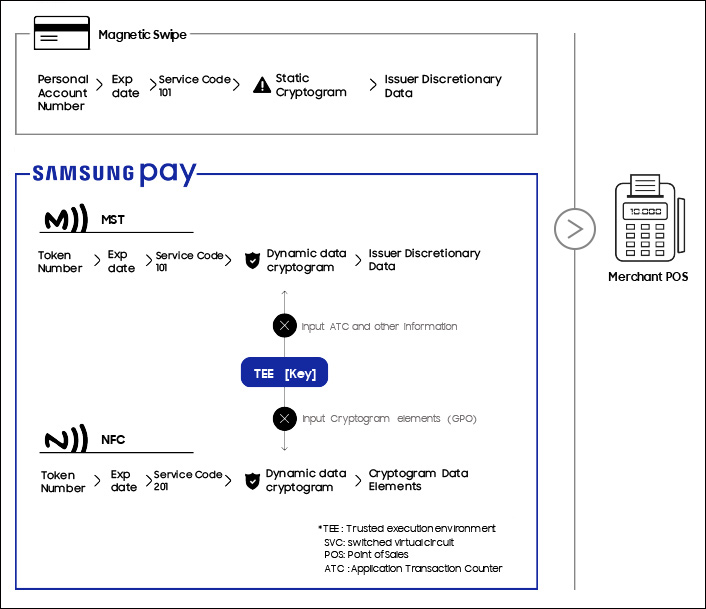
3. Cách thêm thẻ thanh toán Samsung Pay
Để thêm thẻ thanh toán vào Samsung Pay bạn làm theo các bước sau nhé:
Bước 1:
Tại danh sách ứng dụng trên thiết bị, người dùng nhấn chọn vào ứng dụng Samsung Pay. Nếu chưa có thì bạn cũng có thể tải trên CH Play. Chuyển sang giao diện mới nhấn chọn Install để cài đặt ứng dụng.
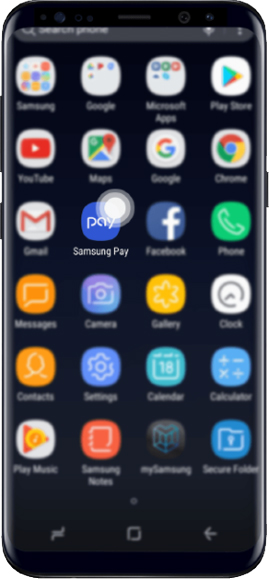
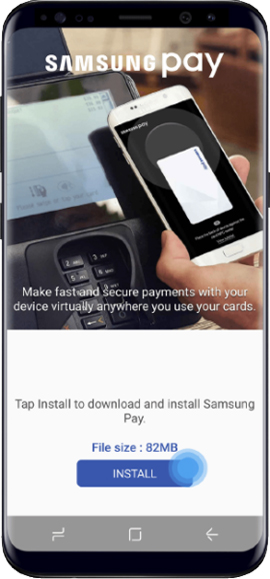
Bước 2:
Thiết bị sẽ tiến hành tải và tự động cài đặt ứng dụng. Tiếp đến sẽ là quá trình cài đặt ứng dụng trên thiết bị. Bạn không được ngắt kết nối với ứng dụng trong quá trình này. Khi quá trình cài đặt hoàn thành nhấn nút Open để mở ứng dụng trên thiết bị.
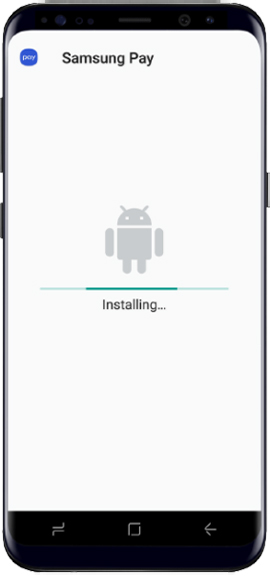
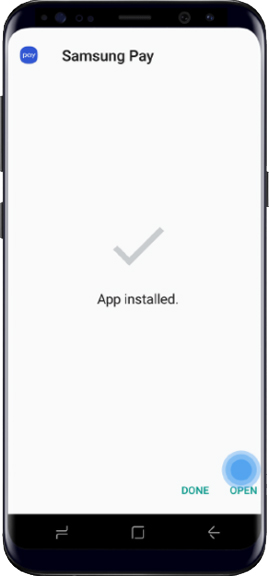
Bước 3:
Xuất hiện giao diện giới thiệu về tính năng của Samsung Pay. Nhấn Skip để bỏ qua giao diện này. Tiếp đến ở giao diện mới nhấn vào mục Sign in để đăng ký tài khoản Samsung Pay.
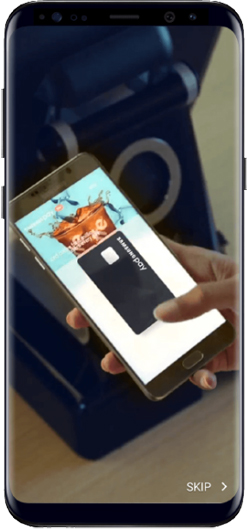
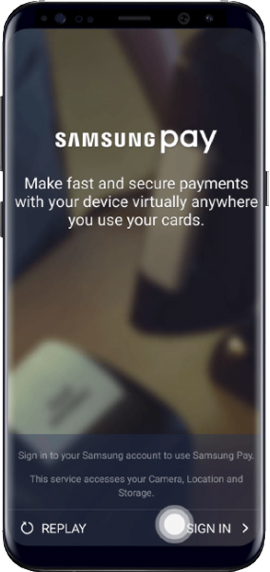
Bước 4:
Nhập các thông tin tài khoản cá nhân của bạn vào nếu đã có tài khoản trước đó, nếu chưa có hãy bấm Create account để tạo tài khoản mới cho mình. Khi truy cập được tài khoản nhấn nút Start để bắt đầu sử dụng.
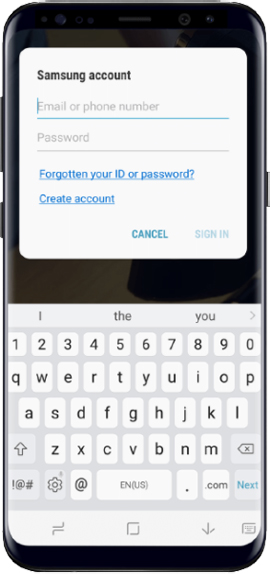
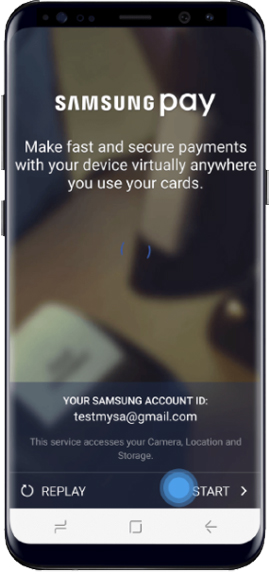
Bước 5:
Để sử dụng được Samsung Pay, nhà sản xuất sẽ yêu cầu người dùng trước hết cần đặt chế độ bảo mật cho ứng dụng. Các phương thức bảo mật gồm Fingerprints (Bảo mật vân tay), Irises (Bảo mật mống mắt), hoặc đơn giản nhất là dùng mã PIN. Cách dùng mã PIN được nhiều người lựa chọn sử dụng vì khá đơn giản. Nhấn Next để tiếp tục.
Sau đó bấm Add Card để thêm thẻ thanh toán của bạn vào Samsung Pay. Chúng ta có thể dùng camera của điện thoại để quét thẻ của mình.
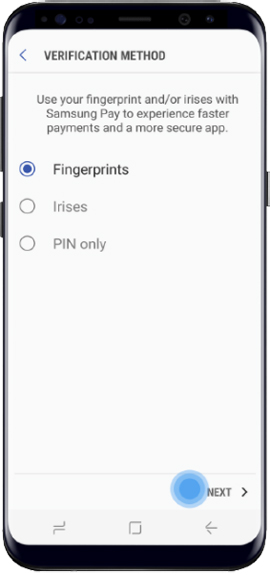
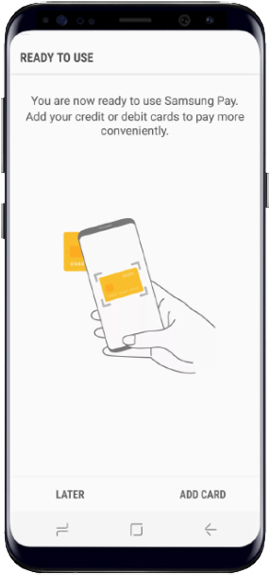
Khi thêm thẻ vào là bạn đã có thể thanh toàn bằng Samsung Pay rồi đó. Cách thanh toán rất đơn giản. Mở ứng dụng Samsung Pay rồi chọn thẻ ngân hàng mà bạn đã thêm vào để tiến hành thanh toán. Cuối cùng đưa lưng điện thoại đến máy quẹt thẻ POS để thực hiện giao dịch và nhận hóa đơn thanh toán là xong.
4. Danh sách thiết bị hỗ trợ Samsung Pay
Dưới đây là những thiết bị mới nhất hỗ trợ cho Samsung Pay:
- Galaxy S6 Edge+
- Galaxy S7
- Galaxy S7 Edge
- Galaxy S8
- Galaxy S8+
- Galaxy Note 5
- Galaxy Note 8
- Galaxy A5 2016
- Galaxy A7 2016
- Galaxy A9 Pro
5. Danh sách ngân hàng hỗ trợ Samsung Pay
Hiện nay một số ngân hàng đã kết hợp với Samsung Pay để giúp người dùng có thể dễ dàng hơn trong việc thanh toán. Danh sách các ngân hàng bao gồm:
- Vietinbank: Hỗ trợ thẻ ATM nội địa, thẻ ghi nợ và thẻ tín dụng (VISA).
- Vietcombank: Hỗ trợ thẻ ATM nội địa.
- BIDV: Hỗ trợ thẻ ATM nội địa.
- Sacombank: Hỗ trợ thẻ ATM nội địa.
- Citibank: Hỗ trợ thẻ ATM nội địa, thẻ Mastercard.
- Shinhanbank: Hỗ trợ thẻ ATM nội địa, thẻ ghi nợ và thẻ tín dụng (VISA) .
- ABBank: Hỗ trợ thẻ ATM nội địa.
- Agribank: Hỗ trợ thẻ ATM nội địa.
- SeaBank: Hỗ trợ thẻ ATM nội địa.
- Techcombank: Hỗ trợ thẻ ATM nội địa và thẻ tín dụng (VISA).
- TPBank: Hỗ trợ thẻ ATM nội địa và thẻ tín dụng (VISA).
- Maritime Bank: Thẻ Mastercard
- MB Bank: Hỗ trợ thẻ ATM nội địa.
- SCB Bank: Thẻ tín dụng (VISA)
Trong tương lai, Samsung sẽ tiếp tục mở rộng thị trường ngân hàng khi liên kết với nhiều ngân hàng để thêm dịch vụ thanh toán Samsung Pay.
Với sự ra đời của Samsung Pay, người dùng sẽ tiết kiệm rất nhiều các bước thanh toán truyền thống trước đây bao gồm cả thanh toán bằng tiền mặt hoặc thanh toán trực tiếp qua thẻ ngân hàng. Samsung Pay sẽ đảm bảo tính an toàn cho người dùng khi sử dụng công nghệ bảo mật Tokenisation. Và chỉ cần 1 lần nhận diện thẻ ngân hàng duy nhất, từ những lần thanh toán sau chúng ta có thể sử dụng Samsung Pay để thực hiện các giao dịch nhanh gọn.
Chúc các bạn thực hiện thành công!
 Công nghệ
Công nghệ  AI
AI  Windows
Windows  iPhone
iPhone  Android
Android  Học IT
Học IT  Download
Download  Tiện ích
Tiện ích  Khoa học
Khoa học  Game
Game  Làng CN
Làng CN  Ứng dụng
Ứng dụng 
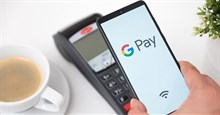

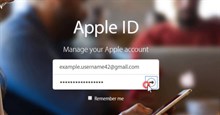
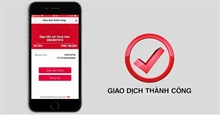














 Linux
Linux  Đồng hồ thông minh
Đồng hồ thông minh  macOS
macOS  Chụp ảnh - Quay phim
Chụp ảnh - Quay phim  Thủ thuật SEO
Thủ thuật SEO  Phần cứng
Phần cứng  Kiến thức cơ bản
Kiến thức cơ bản  Lập trình
Lập trình  Dịch vụ công trực tuyến
Dịch vụ công trực tuyến  Dịch vụ nhà mạng
Dịch vụ nhà mạng  Quiz công nghệ
Quiz công nghệ  Microsoft Word 2016
Microsoft Word 2016  Microsoft Word 2013
Microsoft Word 2013  Microsoft Word 2007
Microsoft Word 2007  Microsoft Excel 2019
Microsoft Excel 2019  Microsoft Excel 2016
Microsoft Excel 2016  Microsoft PowerPoint 2019
Microsoft PowerPoint 2019  Google Sheets
Google Sheets  Học Photoshop
Học Photoshop  Lập trình Scratch
Lập trình Scratch  Bootstrap
Bootstrap  Năng suất
Năng suất  Game - Trò chơi
Game - Trò chơi  Hệ thống
Hệ thống  Thiết kế & Đồ họa
Thiết kế & Đồ họa  Internet
Internet  Bảo mật, Antivirus
Bảo mật, Antivirus  Doanh nghiệp
Doanh nghiệp  Ảnh & Video
Ảnh & Video  Giải trí & Âm nhạc
Giải trí & Âm nhạc  Mạng xã hội
Mạng xã hội  Lập trình
Lập trình  Giáo dục - Học tập
Giáo dục - Học tập  Lối sống
Lối sống  Tài chính & Mua sắm
Tài chính & Mua sắm  AI Trí tuệ nhân tạo
AI Trí tuệ nhân tạo  ChatGPT
ChatGPT  Gemini
Gemini  Điện máy
Điện máy  Tivi
Tivi  Tủ lạnh
Tủ lạnh  Điều hòa
Điều hòa  Máy giặt
Máy giặt  Cuộc sống
Cuộc sống  TOP
TOP  Kỹ năng
Kỹ năng  Món ngon mỗi ngày
Món ngon mỗi ngày  Nuôi dạy con
Nuôi dạy con  Mẹo vặt
Mẹo vặt  Phim ảnh, Truyện
Phim ảnh, Truyện  Làm đẹp
Làm đẹp  DIY - Handmade
DIY - Handmade  Du lịch
Du lịch  Quà tặng
Quà tặng  Giải trí
Giải trí  Là gì?
Là gì?  Nhà đẹp
Nhà đẹp  Giáng sinh - Noel
Giáng sinh - Noel  Hướng dẫn
Hướng dẫn  Ô tô, Xe máy
Ô tô, Xe máy  Tấn công mạng
Tấn công mạng  Chuyện công nghệ
Chuyện công nghệ  Công nghệ mới
Công nghệ mới  Trí tuệ Thiên tài
Trí tuệ Thiên tài